iPhoneの画面をキャプチャするのはとても簡単です。「スリープボタン/スリープ解除ボタン」を押しながら「ホームボタン」を押すと画面キャプチャがPNG形式で写真アルバム(カメラロール)に保存されます。
パソコンとUSB接続すればphotosフォルダが外部ストレージとして表示されるのでPNGファイルを取り出せるのですが毎回パソコンに接続するのは面倒です。そこでメールで自分に送る方法があるですが、普通にメールを送るとJPEG形式に変わってしまいます。
ちょっとした工夫でPNG形式のままメールを送ることができるのでご紹介致します。画面キャプチャはJPEGよりPNGの方がきれいなのでPNGを利用したいですもんね。
なおこの方法を利用すれば、通常メールで写真を送ると800ピクセルに縮小されますが、オリジナルサイズで送ることができます。要はこの方法はオリジナル画像を送ることができる方法って事ですね。
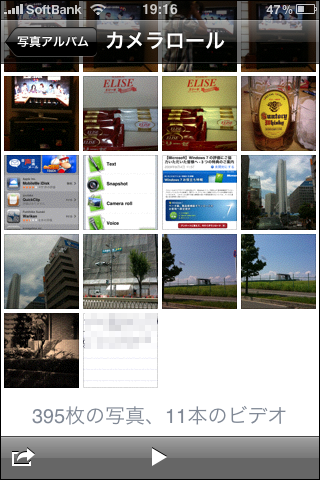
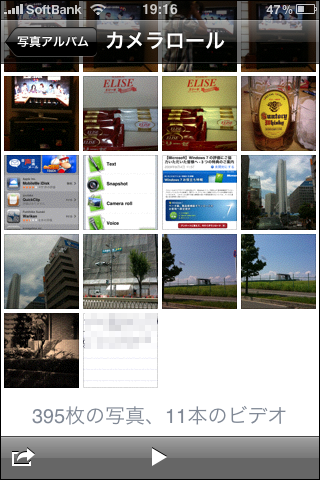
「写真」→「カメラロール」を表示し、左下の「矢印のアイコン」をクリックします。
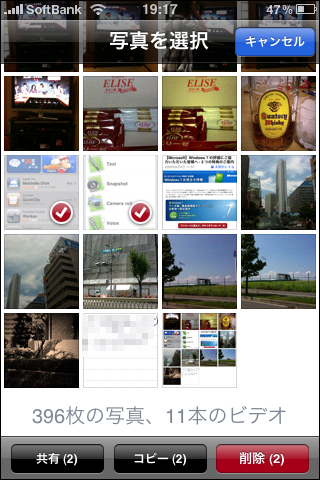
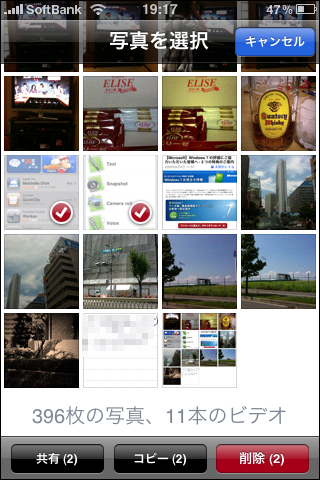
送信したい画像ファイルをクリックします。(複数選択可)「コピー」をクリックします。
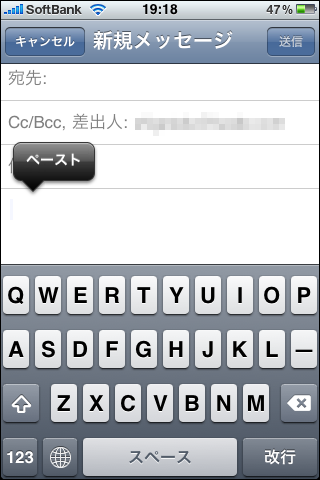
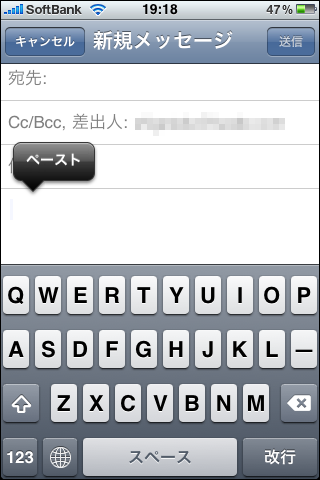
メーラーを起動し、メールの送信画面を起動します。本文を長押しし「ペースト」します。
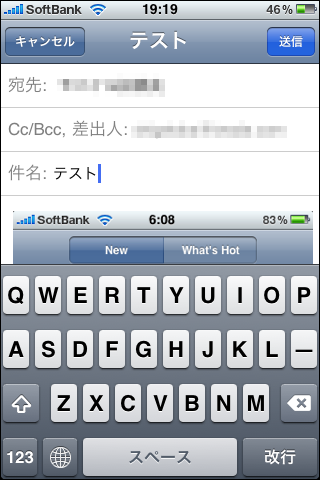
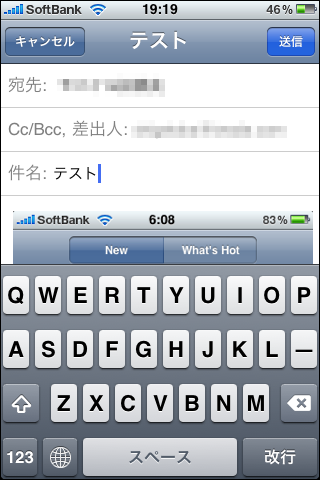
これでオリジナルの画像が張り付きました。画面キャプチャだとPNG形式のファイルが、カメラで撮影した画像ならばオリジナルサイズの画像が張り付きます。後はメールを送れば完了です。


